Ovládání tisku
Ovládání tisku můžete použít ke konfiguraci přístupu uživatelů k místním a síťovým tiskárnám.
Ovládání místní tiskárny
Kaspersky Endpoint Security umožňuje konfiguraci přístupu k místním tiskárnám na dvou úrovních: připojení a tisk.
Kaspersky Endpoint Security řídí připojení místní tiskárny prostřednictvím následujících sběrnic: USB, sériový port (COM), paralelní port (LPT).
Kaspersky Endpoint Security řídí připojení místních tiskáren k portům COM a LPT pouze na úrovni sběrnice. Chcete-li tedy zabránit připojení tiskárny přes porty COM a LPT, musíte to udělat výběrem režimu přístupu V závislosti na sběrnici připojení pro místní tiskárny a zákazem připojení ke sběrnicím COM a LPT.
U tiskáren připojených k USB vykonává aplikace řízení na dvou úrovních: typ zařízení (místní tiskárny) a sběrnice připojení (USB).
Můžete vybrat jeden z následujících režimů přístupu k místním tiskárnám přes USB:
- Povolit
 . Kaspersky Endpoint Security uděluje všem uživatelům úplný přístup k místním tiskárnám. Uživatelé se mohou připojovat k tiskárnám a tisknout dokumenty pomocí prostředků, které poskytuje operační systém.
. Kaspersky Endpoint Security uděluje všem uživatelům úplný přístup k místním tiskárnám. Uživatelé se mohou připojovat k tiskárnám a tisknout dokumenty pomocí prostředků, které poskytuje operační systém. - Blokovat
 . Kaspersky Endpoint Security blokuje připojení k místním tiskárnám. Aplikace umožňuje pouze připojení k důvěryhodným tiskárnám.
. Kaspersky Endpoint Security blokuje připojení k místním tiskárnám. Aplikace umožňuje pouze připojení k důvěryhodným tiskárnám. - V závislosti na sběrnici připojení
 . Kaspersky Endpoint Security umožňuje připojení k místním tiskárnám v souladu se USB stavem sběrnice připojení (Povolit
. Kaspersky Endpoint Security umožňuje připojení k místním tiskárnám v souladu se USB stavem sběrnice připojení (Povolit  nebo Blokovat
nebo Blokovat  ).
). - Podle pravidel
 . Chcete-li ovládat tisk, musíte přidat pravidla tisku. V pravidlech můžete vybrat uživatele nebo skupinu uživatelů, kterým chcete povolit nebo zablokovat přístup k tisku dokumentů na lokálních tiskárnách.
. Chcete-li ovládat tisk, musíte přidat pravidla tisku. V pravidlech můžete vybrat uživatele nebo skupinu uživatelů, kterým chcete povolit nebo zablokovat přístup k tisku dokumentů na lokálních tiskárnách.
Ovládání síťové tiskárny
Kaspersky Endpoint Security umožňuje konfiguraci přístupu k tisku na síťových tiskárnách. Můžete vybrat jeden z následujících režimů přístupu k síťovým tiskárnám:
- Povolit a nezaznamenávat do protokolu
 . Kaspersky Endpoint Security neřídí tisk na síťových tiskárnách. Aplikace uděluje přístup k tisku všem uživatelům a neukládá informace o tisku do protokolu událostí.
. Kaspersky Endpoint Security neřídí tisk na síťových tiskárnách. Aplikace uděluje přístup k tisku všem uživatelům a neukládá informace o tisku do protokolu událostí. - Povolit
 . Kaspersky Endpoint Security udělují přístup k tisku na síťových tiskárnách všem uživatelům.
. Kaspersky Endpoint Security udělují přístup k tisku na síťových tiskárnách všem uživatelům. - Blokovat
 . Kaspersky Endpoint Security omezí přístup k síťovým tiskárnám všem uživatelům. Aplikace umožní přístup pouze k důvěryhodným tiskárnám.
. Kaspersky Endpoint Security omezí přístup k síťovým tiskárnám všem uživatelům. Aplikace umožní přístup pouze k důvěryhodným tiskárnám. - Podle pravidel
 . Kaspersky Endpoint Security uděluje přístup k tisku v souladu s pravidly tisku. V pravidlech můžete vybrat uživatele nebo skupinu uživatelů, kterým bude povolen nebo zakázán tisk dokumentů na síťové tiskárně.
. Kaspersky Endpoint Security uděluje přístup k tisku v souladu s pravidly tisku. V pravidlech můžete vybrat uživatele nebo skupinu uživatelů, kterým bude povolen nebo zakázán tisk dokumentů na síťové tiskárně.
Přidání pravidel tisku pro tiskárny
Jak přidat pravidla tisku v konzole pro správu (MMC)
Jak přidat pravidlo tisku ve webové konzole a cloudové konzole
Jak přidat pravidla tisku v rozhraní aplikace
Důvěryhodné tiskárny
Důvěryhodná zařízení jsou zařízení, ke kterým mají uživatelé zadaní v nastavení důvěryhodných zařízeních neustálý a úplný přístup.
Postup pro přidání důvěryhodných tiskáren je úplně stejný jako u jiných typů důvěryhodných zařízení. Místní tiskárny můžete přidat podle ID nebo modelu zařízení. Síťové tiskárny můžete přidat pouze podle ID zařízení.
Chcete-li přidat důvěryhodnou místní tiskárnu podle ID, budete potřebovat jedinečné ID (ID hardwaru – HWID). ID najdete ve vlastnostech zařízení pomocí nástrojů operačního systému (viz obrázek níže). Umožňuje vám to nástroj Správce zařízení. ID místní tiskárny může vypadat takto: 6&2D09F5AF&1&C000. Přidání zařízení podle ID je praktické, když chcete přidat několik konkrétních zařízení. Můžete použít i masky.
Chcete-li přidat důvěryhodnou místní tiskárnu podle modelu zařízení, budete potřebovat její ID dodavatele (VID) a ID produktu (PID). ID najdete ve vlastnostech zařízení pomocí nástrojů operačního systému (viz obrázek níže). Šablona pro zadání VID a PID: VID_04A9&PID_27FD. Přidání zařízení podle modelu je praktické, pokud v organizaci používáte zařízení určitého modelu. Tímto způsobem můžete přidat všechna zařízení tohoto modelu.
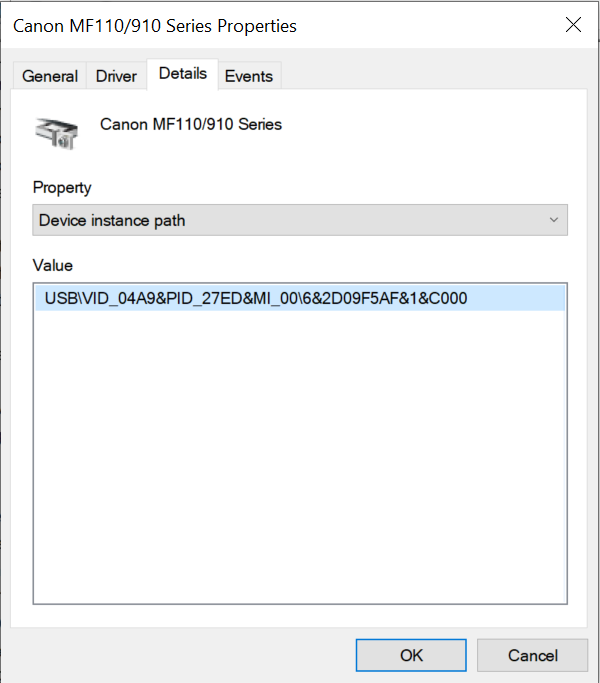
ID zařízení ve Správci zařízení
Chcete-li přidat důvěryhodnou síťovou tiskárnu, budete potřebovat její ID zařízení. U síťových tiskáren může být ID zařízení síťový název tiskárny (název sdílené tiskárny), IP adresa tiskárny nebo adresa URL tiskárny.
